台式音响连接电脑无声音如何解决?常见问题有哪些?
- 难题大全
- 2025-04-05
- 4
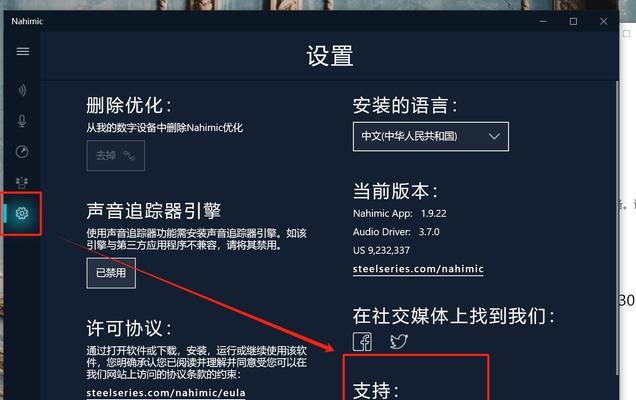
在日常生活中,使用台式音响享受电脑播放的音乐、电影、游戏等多媒体内容,可以让体验更上一层楼。但如果在连接台式音响和电脑时遇到无声音的问题,可能会让用户体验大打折扣。本文...
在日常生活中,使用台式音响享受电脑播放的音乐、电影、游戏等多媒体内容,可以让体验更上一层楼。但如果在连接台式音响和电脑时遇到无声音的问题,可能会让用户体验大打折扣。本文将全面探讨台式音响连接电脑无声音的可能原因,以及如何通过步骤化的方法进行排查和解决。
确认音响设备本身是否正常
我们需要确认音响设备本身是否正常工作。由于音响系统中可能涉及多个设备,所以建议依次排查:
1.检查音响电源:确保音响电源已开启,并且连接到电源插座。
2.检查音量设置:确认音响的音量按钮或旋钮已调整至适当位置,没有被静音。
3.测试音响:使用手机或其他音频源测试音响是否能够正常发声。
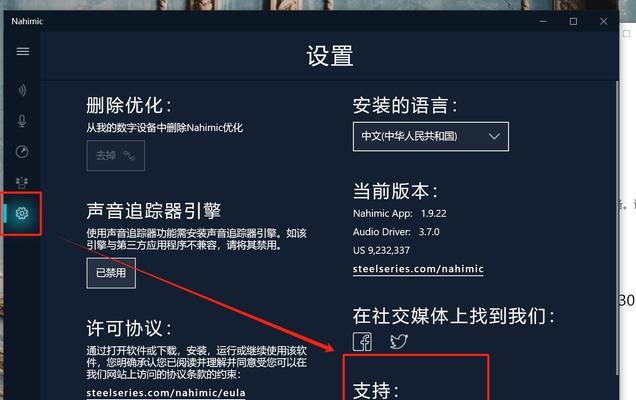
检查音频线连接
音响与电脑之间的连接线是传递声音的重要介质。错误或松动的连接线可能会导致声音无法传输:
1.检查连接线:确认音频线是否牢固地插入音响和电脑的音频输出接口中。
2.检查音频接口:如果使用的是3.5mm的音频线,检查电脑端的音频接口是否有损坏。
3.尝试更换音频线:如果手头有其他音频线,可以尝试更换后看是否能解决问题。
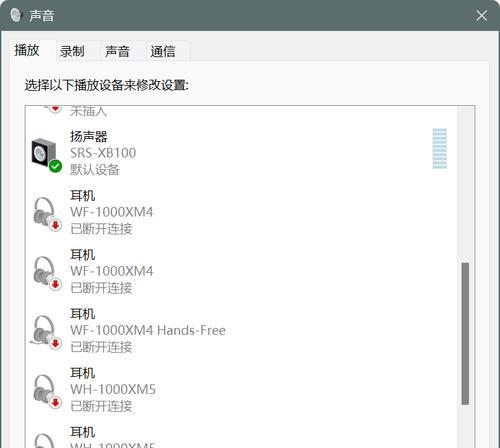
检查电脑音频输出设置
电脑的音频输出设置若设置不正确,也会导致声音无法从音响中传出:
1.检查声音输出设备:右键点击电脑桌面右下角的音量图标,选择“声音设置”,在弹出的窗口中检查“输出设备”是否选择为你的音响设备。
2.检查扬声器属性:双击系统任务栏的音量图标,打开“扬声器属性”或“播放设备”,确认音响是否被设置为默认设备。
3.测试音响输出:在“播放设备”中选择音响后点击“测试”,看是否能听到测试声音。

考虑电脑驱动程序问题
电脑的声卡驱动若出现问题,同样会影响到音响的正常工作:
1.检查驱动更新:进入电脑的设备管理器,找到声卡设备,右键点击并选择“更新驱动程序”。
2.重新安装声卡驱动:在设备管理器中卸载声卡设备驱动后,重启电脑让系统自动重新安装。
3.尝试安装官方驱动:有时第三方驱动可能不稳定,可以尝试到电脑或声卡制造商官网下载并安装官方驱动。
排除软件冲突或设置问题
在某些情况下,音频输出问题可能由软件冲突或设置不当引起:
1.关闭音频增强软件:某些音频增强软件可能会影响声音输出,可以尝试临时关闭这些软件。
2.检查软件输出设置:在播放音频的软件中(如音乐播放器、视频播放器等),检查声音输出设置,确保声音输出至正确的设备。
常见问题有哪些?
在排查和解决台式音响连接电脑无声音的问题时,可能会遇到以下常见问题:
1.兼容性问题:不同品牌或型号的音响与电脑可能存在兼容性问题,选择通用或经认证的音频接口可减少此类问题。
2.音频格式不支持:电脑输出的音频格式若不被音响支持,也可能导致无声。请检查音响支持的音频格式。
3.操作系统问题:不同版本的操作系统对音频设备的管理方式可能有所不同,确保操作系统更新至最新版本,或查询对应系统的解决方案。
4.外部干扰:蓝牙、无线网络等外部设备可能会对音响造成干扰,尝试关闭这些设备干扰源。
5.电脑安全软件限制:安全软件可能会阻止某些音频设备的正常工作,检查安全软件设置,确保没有禁用音响设备。
综合以上步骤和考虑因素,通常可以解决台式音响连接电脑无声音的问题。如果问题依旧存在,可能需要联系专业的技术支持人员进行进一步的检查和维修。在日常使用中,保持设备的定期检查和更新,是避免此类问题发生的重要手段。希望本文能够帮助您有效解决问题,享受到更好的多媒体体验。
本文链接:https://www.zuowen100.com/article-9646-1.html

